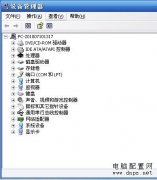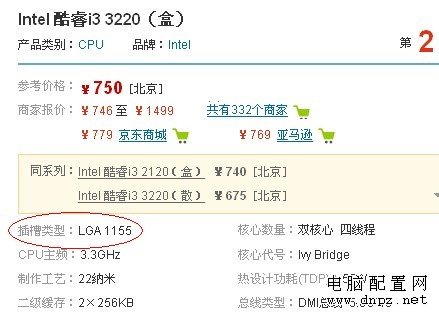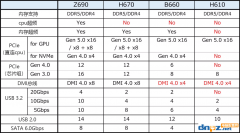最近很多朋友在电脑开机的时候有时会弹出应用程序错误,大为苦恼,大部分人会选择重装程序,其实这是由于一些开机启动项出现错误无法运行而出现的报错现象,那么我们如何解决电脑开机后弹出netsh.exe应用程序错误提示的问题呢。
Netsh.exe是什么。
它是一个管理员可以用来在命令提示符处配置并监视基于Windows的计算机的工具,使用Netsh.exe工具,可以将输入的上下文命令定向到适当的帮助器,然后帮助器将执行命令,帮助器是个动态链接库(.dll)文件,它通过提供配置,监视和支持一种或多种服务,实用工具或协议,来扩展Netsh.exe工具的功能。
开机Netsh.exe错误具体解决方法。
方法一:。
1,在键盘上同时按下“Win+R”组合键,即可打开运行,我们在运行中输入“msconfig”命令,点击确定即可打开“系统配置”,如下图所示,2,在系统配置程序的启动项中,找找看有没有关于Netsh.exe的选项,有的话勾选后然后确定保存配置。
方法二:。
1,我们打开“计算机”,依次进入“C:\Windows\System32\wbem”的路径,在里面找到“Framedyn.dll”,并鼠标右键点击该文件,选择复制,2,我们再去“C:\Windows\System32”路径,使用“Ctrl+V”组合键将“Framedyn.dll”文件粘贴到System32文件夹中即可解决。
总体来说,解决netsh.exe开机弹出错误的问题,并不难解决,也不会对系统有什么危害,如果你也恰好碰到这种情况,不妨试试看该方法。
最近身边很多朋友向我反映,自己的电脑又没有声音了,自己想娱乐一下也不行,这要怎么办呢在排除声音坏掉了,耳机没用,音箱没用之外,我们从系统层面来解决,总的来说三个方法来解决,下面一起来看看具体教程吧。
Win10没有声音解决方法一:。
1,先确认电脑音量是否开启,点击桌面小喇叭图标,查看音量大小,2,鼠标右键点击Win10右下方的小喇叭图标,选择“打开音量混合器”,3,查看设备和应用程序是否设置了静音,4,双击打开“Realtek高清音频管理器”,如果这里没有图标的话可以去控制面板里找找,5,然后在面板中打开“插孔设置”,如下面手指图标所示,6,在弹出的页面中,勾选“禁用前面板插孔检测”,点击确定,操作完成,测试声音是否回来~。
Win10没有声音解决方法二:。
1,右键点击桌面上“此电脑”图标,选择“管理”,打开“计算机管理”页面,2,点击“服务和应用程序”,选择“服务”,3,在服务列表中找到“WindowsUpdate”,并双击打开,(Windowsupdate是Win10自动更新服务,会自动帮用户安装驱动,有时安装的并不兼容,)4,启动类型选择“禁用”,然后应用,确定,这样我们就把自动更新先关闭了,5,接下来点击列表左边“设备管理器”,在右边选择“声音,视频和游戏控制器”,选择声音设备,6,把“声音,视频和游戏控制器”,列表下的驱动全部卸载,(右键点击卸载)7,卸载完成后,重新启动计算机,查看电脑是否有声音。